Wanneer nieuwe cliënten aan het systeem worden toegevoegd, moeten hun huisdier(en) ook worden toegevoegd. Dit artikel legt uit hoe je een nieuwe patiënt kunt aanmaken in het systeem.
Voordat je begint
This is box title
- Controleer voordat je een nieuwe patiënt aanmaakt of de patiënt niet al in het systeem staat.
- Voordat je een patiënt kunt toevoegen, moet je eerst de eigenaar in het systeem toevoegen. In de sectie Gerelateerde artikelen vind je hoe je een nieuw contact kunt aanmaken.
Stappenplan
- Zoek de cliënt op in het systeem en klik op het tabblad Dieren.
- Klik op de knop Nieuwe Patiënt.
- Je ziet het algemene scherm om een nieuwe patiënt toe te voegen.
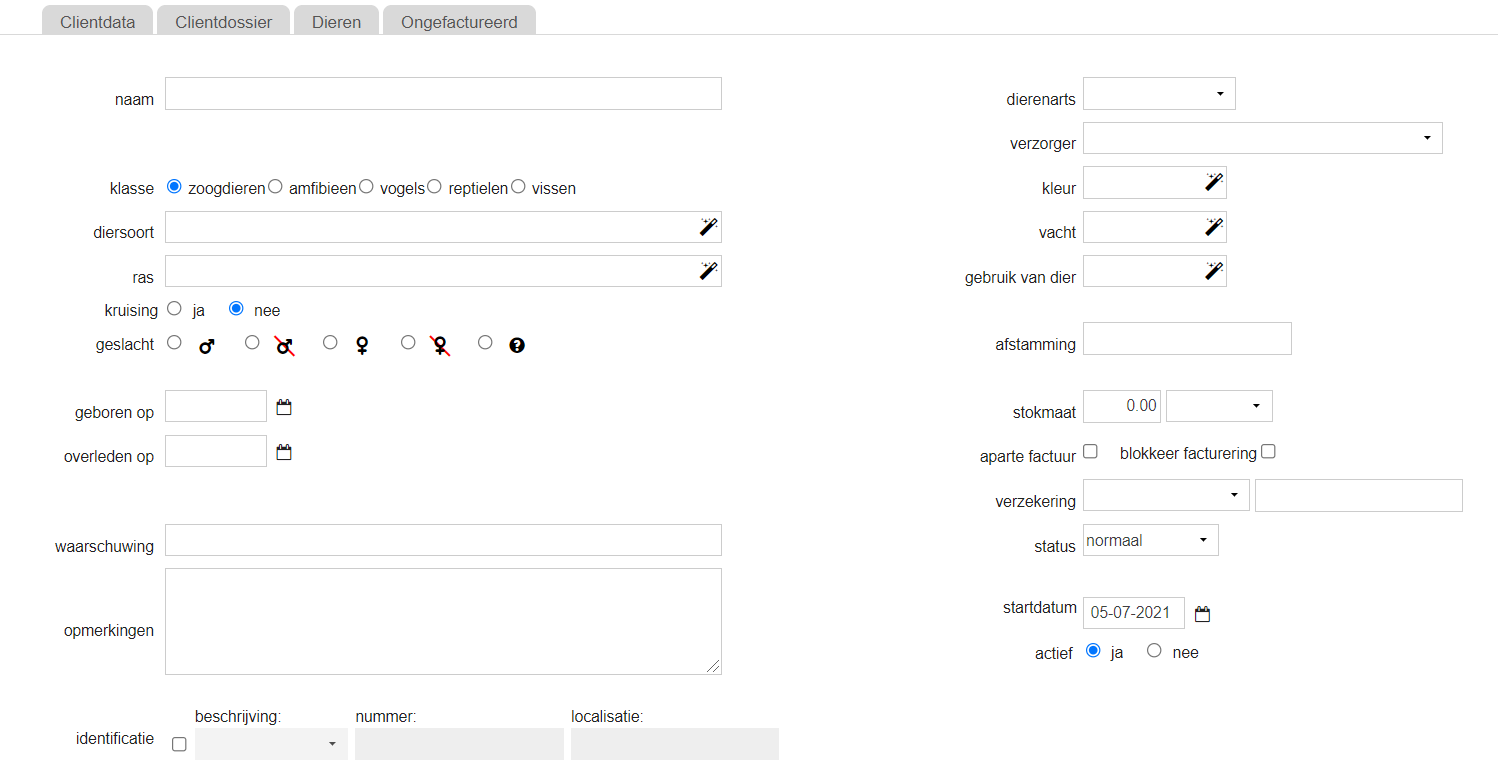
- Voer de juiste patiëntinformatie in. Raadpleeg de onderstaande tabel voor meer informatie.
This is box titleOpmerking: alleen de velden “naam” en “diersoort” zijn verplicht. - Klik op Opslaan.
Meer hierover
Wat betekenen de velden in het tabblad Patiëntdata?
| Veldnaam | Informatie | In patiëntenkader? | Op facturen? |
|---|---|---|---|
| Patiëntnummer | Animana's unieke patiënt identificatienummer. Dit nummer kan niet bewerkt worden. | Ja | Nee |
| Naam | De naam van de patiënt. | Ja | Ja |
| Klasse | Selecteer de juiste klasse. Welke klasse je selecteert, bepaalt de opties binnen "diersoort" (het volgende veld). | Nee | Nee |
| Diersoort | Voer minstens twee karakters in om een zoekopdracht te starten. Je kunt alleen kiezen uit de zoekresultaten; je kunt geen nieuwe diersoort toevoegen. Mocht je de diersoort niet weten, druk dan tweemaal op de spatiebalk om een lijst van diersoorten op te roepen die tot de geselecteerde klasse (vorige veld) behoren. Welke diersoort je selecteert, bepaalt de opties binnen "ras" (het volgende veld). | Ja | Ja |
| Ras | Voer minstens twee karakters in om een zoekopdracht te starten en maak een keuze uit de zoekresultaten. Mocht je de naam van het ras niet weten, druk dan tweemaal op de spatiebalk om een lijst van rassen op te roepen die tot de geselecteerde diersoort (vorige veld) behoren. Het is ook mogelijk om zelf een ras in te voeren voor deze patiënt (deze wordt echter niet aan de standaardlijst toegevoegd). Alle rassen zouden in de standaardlijst moeten staan, dus als je het ras niet direct vindt, controleer dan eerst je spelling. | Ja | Nee |
| Kruising | Selecteer "ja" als het dier een kruising is, de standaardwaarde is "nee". | Ja (Bij een kruising) | Nee |
| Geslacht | Selecteer het juiste geslacht in de lijst. | Ja | Nee |
| Geboren op | Vul de geboortedatum van de patiënt in, ofwel handmatig ofwel door op het kalender-icoon te klikken en een datum te selecteren. | Ja (Huidige leeftijd wordt getoond) | Nee |
| Geschatte datum | Als je het veld geboortedatum verlaat, wordt dit veld zichtbaar. Vink dit veld aan als de hierboven ingevoerde geboortedatum een schatting is. | Ja (Ongeveer-icoon wordt getoond) | Nee |
| Overleden op | Is de patiënt overleden, vul dan hier de overlijdensdatum in. Als je hier een datum invoert, wordt de patiënt automatisch op "inactief" gezet, worden herinneringen verwijderd en wordt een condoleance herinnering toegevoegd aan het patiëntdossier. Als je toekomstige afspraken hebt ingepland, krijg je de vraag of je deze wilt verwijderen of behouden. | Ja (Grafsteen-icoon wordt getoond) | Nee |
| Waarschuwing | Vul hier informatie in, waarvan je wilt dat deze duidelijk zichtbaar is in het patiëntenkader aan de linkerzijde. Gebruik dit voor belangrijke informatie en waarschuwingen, bv allergische informatie. | Ja | Nee |
| Opmerkingen | Hier kun je aanvullende informatie over deze patiënt kwijt, zoals bv reisgeschiedenis. | Ja (Getoond als icoon met uitroepteken, houd muis hierover om informatie te zien) | Nee |
| Identificatie | Voeg een identificatie toe door op Toevoegen te klikken. Klik in het volgende scherm eerst op het dropdownmenu onder “Type ID” en selecteer het type identificatie dat je toevoegt. In het veld “datum” vul je de datum in waarop de identificatie is aangemaakt/toegediend. “ID-nummer” betreft het daadwerkelijke identificatienummer. “Positie” wordt gebruikt om de positie van de identificatie op het lichaam van het dier aan te geven. In het veld "Aangebracht door" vul je de dierenarts in die de identificatie heeft aangemaakt/toegediend. Je vindt hier alleen de namen van de gebruikers waarbij de "type gebruiker" ingesteld staat op "dierenarts". | Ja | Ja (Alleen het microchipnummer wordt getoond) |
| Abonnement | Voeg een abonnement toe door op het + icoon te klikken. | Nee | Nee |
| Dierenarts | Selecteer een voorkeursdierenarts uit de lijst. Als je nu een nieuwe afspraak maakt voor deze patiënt, zal de aangegeven voorkeursdierenarts geselecteerd worden. | Nee | Nee |
| Verzorger | Paarden of koppels hebben soms een verzorger - iemand anders dan de eigenaar die voor het dier zorgt. Is dit van toepassing, selecteer dan de verzorger uit de dropdown. Staat de verzorger niet in de lijst, sla de patiëntgegevens dan op en zoek het dossier van de verzorger. Vink daar de optie "maandrekening" aan (Cliëntdata > tabblad Financieel). De verzorger wordt bovenaan een patiëntdossier weergegeven. | Nee | Nee |
| Kleur | Voer minstens twee karakters in om een zoekopdracht te starten en maak een keuze uit de zoekresultaten. Mocht je de naam van de kleur niet weten, druk dan tweemaal op de spatiebalk om een lijst van kleuren op te roepen. Het is ook mogelijk om zelf een kleur toe te voegen (deze wordt echter niet aan de standaardlijst toegevoegd). Alle kleuren zouden in de standaardlijst moeten staan, dus als je de kleur niet direct vindt, controleer dan eerst je spelling. | Ja | Nee |
| Vacht | Voer minstens twee karakters in om een zoekopdracht te starten en maak een keuze uit de zoekresultaten. Mocht je de naam van de vacht niet weten, druk dan tweemaal op de spatiebalk om een lijst van vachttypes op te roepen. Het is ook mogelijk om zelf een vachttype toe te voegen (deze wordt echter niet aan de standaardlijst toegevoegd). Alle vachttypes zouden in de standaardlijst moeten staan, dus als je de vacht niet direct vindt, controleer dan eerst je spelling. | Nee | Nee |
| Gebruik van dier | Voer minstens twee karakters in om een zoekopdracht te starten en maak een keuze uit de zoekresultaten. Druk tweemaal op de spatiebalk om een lijst van gebruiken op te roepen om uit te kiezen. Het is ook mogelijk om zelf een gebruik toe te voegen (deze wordt echter niet aan de standaardlijst toegevoegd). Alle gebruiken zouden in de standaardlijst moeten staan, dus als je het gebruik niet direct vindt, controleer dan eerst je spelling. | Nee | Nee |
| Afstamming | Je kunt de namen van de ouderdieren in dit veld noteren. Relevant voor rashonden en paarden. | Ja | Nee |
| Stokmaat | Vul de hoogte van het dier in. Selecteer "cm" of "m" in de dropdown erachter. | Nee | Nee |
| Aparte factuur | Vink aan als je standaard voor deze patiënt een aparte factuur wilt uitgeven. Alleen van toepassing voor cliënten met meerdere dieren. Als de cliënt op een dag voor meerdere dieren een consult heeft, zullen normaal gesproken alle factuurregels van alle dieren op dezelfde factuur komen. Met deze optie worden de factuurregels voor deze patiënt op een aparte factuur geprint. Aanbevolen voor verzekerde dieren. | Nee | Nee |
| Blokkeer facturering | Vink aan als je niet wilt dat deze patiënt automatisch wordt meegenomen in de maandfacturatie. | Nee | Nee |
| Verzekering | Selecteer een verzekeringsmaatschappij en geef het polisnummer in. De volgende maatschappijen worden ondersteund: Aegon, Bierum, Efo, Equine Risk, Fairmount, Figo, Hema, Inshared, Kruidvat, Nationaal Spaarfonds, Ohra, PetSecur, Proteq, Reaal Dier & Zorg, SNS, Xcellenthorse. | Ja (Getoond als paraplu-icoon, houd muis hierover om informatie te zien) | Ja |
| Status | Standaard staat de status op "normaal". Andere opties zijn: andere eigenaar, euthanasie, natuurlijke dood, onbekend, vergiftigd, verhuisd, verkocht, vermist, verongelukt. Je kunt de status handmatig wijzigen door een andere optie te kiezen in het dropdownmenu. In het geval van euthanasie met een product waaraan de actie "euthanasie" is toegewezen, wordt de status van de patiënt automatisch gewijzigd in "euthanasie". | Ja | Nee |
| Startdatum | De datum waarop deze patiënt in het systeem is aangemaakt. | Nee | Nee |
| Actief | Standaard staat "ja" geselecteerd om aan te geven dat dit dier actief is. Selecteer "nee" als je de patiënt wilt deactiveren. Bij het invullen van een overlijdensdatum of het toevoegen van een product met als actie "euthanasie", wordt het dier automatisch gedeactiveerd. Inactieve patiënten ontvangen geen mailings en herinneringen. | Nee | Nee |
| Knop: Foto patiënt toevoegen | Klik op de knop om een foto van deze patiënt toe te voegen. | Ja | Nee |
| Knop: Gezondheidsplan | Klik op de knop om een gezondheidsplan aan deze patiënt te koppelen. Je kunt kiezen uit gezondheidsplannen die in jouw account zijn aangemaakt onder Extra > Producten > Gezondheidsplan. | Ja | Nee |
| Knop: Verplaats patiënt | Klik op de knop om deze patiënt te verplaatsen naar een nieuwe eigenaar. Volg de eenvoudige instructies om de patiënt aan de nieuwe eigenaar te koppelen. | Ja (Getoond als opmerking) | Nee |
